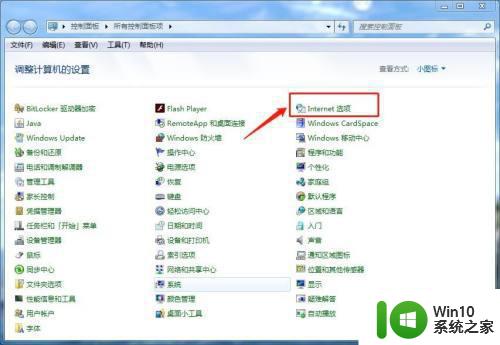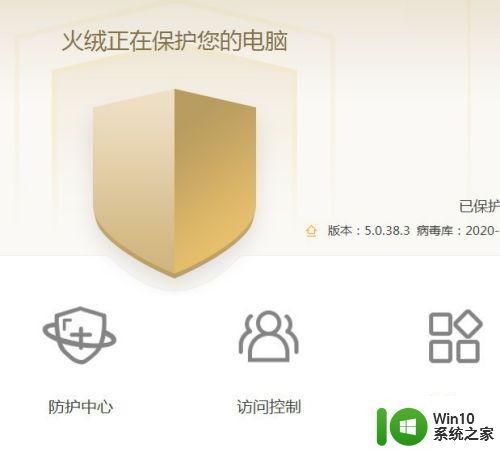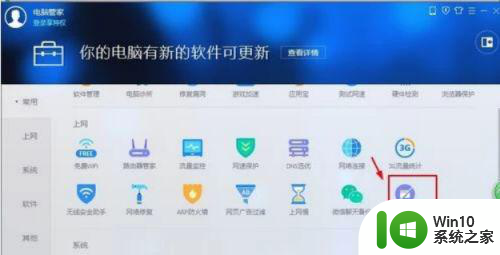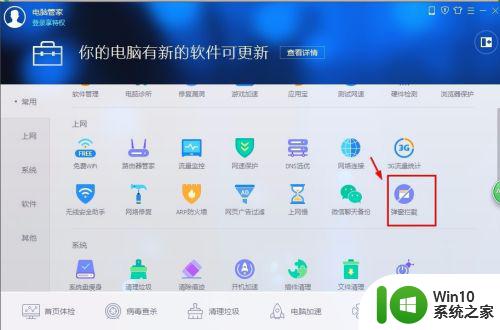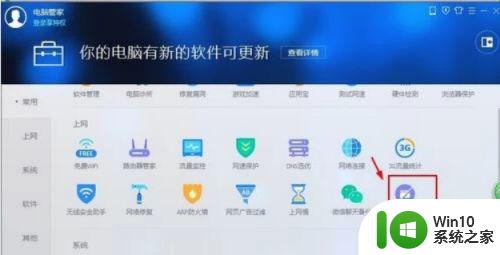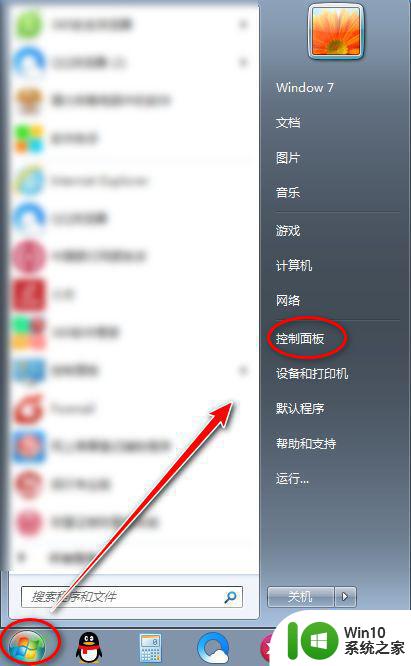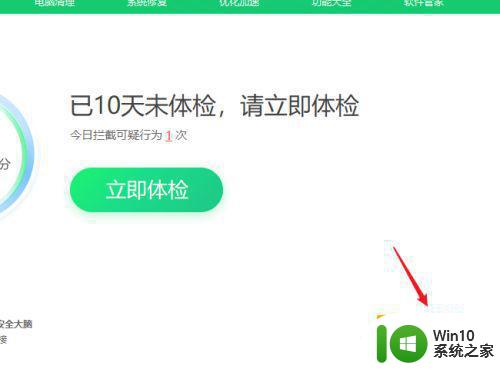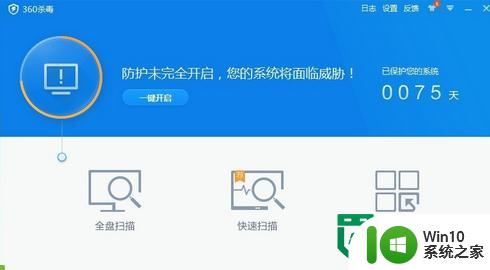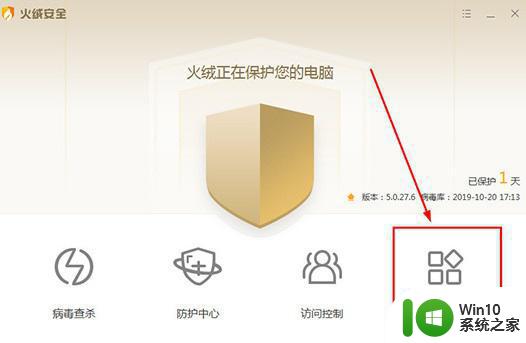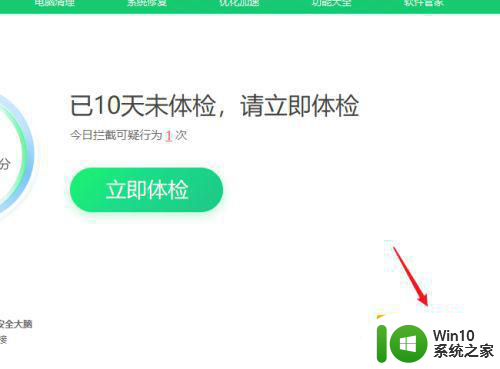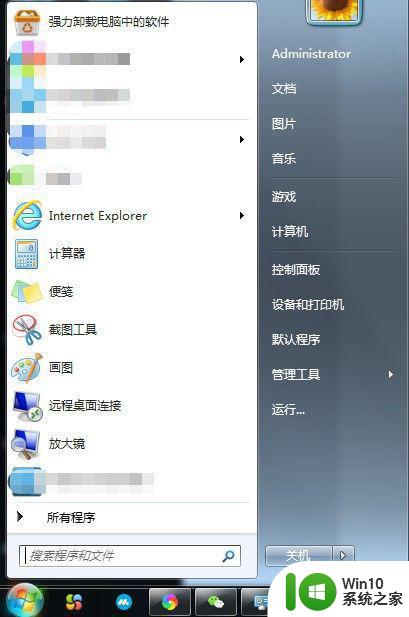电脑弹窗拦截软件推荐 如何有效拦截电脑弹窗广告
电脑弹窗拦截软件推荐,在如今数字化的时代,电脑弹窗广告已经成为了我们日常使用电脑时最让人头疼的问题之一,不仅影响了我们的工作效率,还会给我们的电脑安全造成潜在风险。拦截电脑弹窗广告变得尤为重要。为了解决这个问题,人们开发了各种各样的电脑弹窗拦截软件,并不断推出新的产品。在众多的软件中选择一款有效的拦截软件并不容易。本文将为您推荐一些可靠的电脑弹窗拦截软件,并介绍如何选择和使用这些软件,以有效拦截电脑弹窗广告,提升工作效率和电脑安全性。
方法一:
1、在电脑上按下“window+R”快捷键,进入电脑运行系统。在运行窗口中输入“control.exe”字样点击下方“确定”按钮。
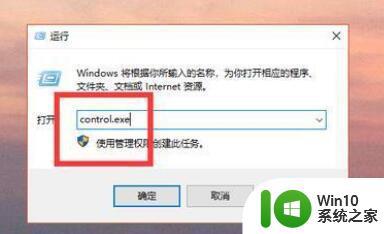
2、点击进入下一界面后,在左侧找到“网络和Internet”选项并点击按钮进入下一页面。
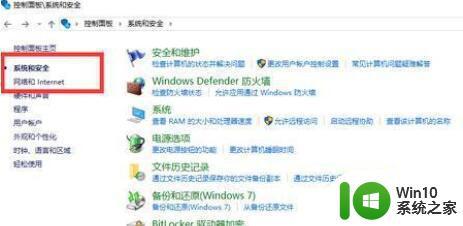
3、进入网络和Internet窗口后,找到“Internet选项”。选择上方“隐私”选项,然后勾选“启用弹出窗口阻止程序”并点击后面“设置”按钮。
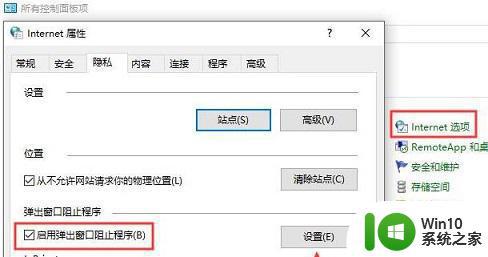
4、进入设置窗口届面后,找到“阻止弹出窗口时显示通知栏”,然后下方组织级别设置为“中:阻止大多数自动弹出窗口”。
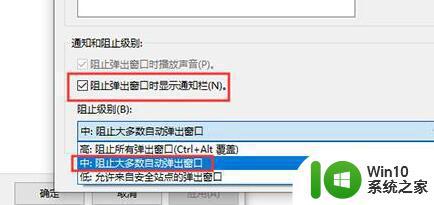
方法二:
1、系统出现了很多的垃圾广告可能是系统自带的而且都是存在于根目录和注册表中。
2、这些文件很难清除而且有着很多的病毒,因此建议你直接重装系统。win10正版原装系统下载>>
方法三:
1、首先我们先在电脑上安装一个“电脑管家”软件,安装完成后打开进入主页面,并在左侧找到“工具箱”按钮。
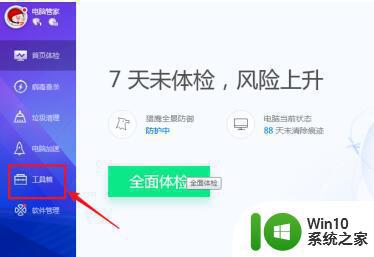
2、进入工具箱窗口后。找到“软件拦截弹窗”按钮并点击。

3、进入软件拦截窗口后,找到左下角“+”号,把我们需要进行拦截的软件广告加上。就可以了。
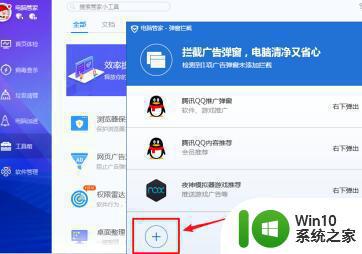
这就是电脑弹窗拦截软件推荐的全部内容,如果您遇到相同的问题,可以参考本文中的步骤进行修复,我们希望这些信息能够对您有所帮助。